windows终端服务安装和实现
- 格式:doc
- 大小:865.00 KB
- 文档页数:10
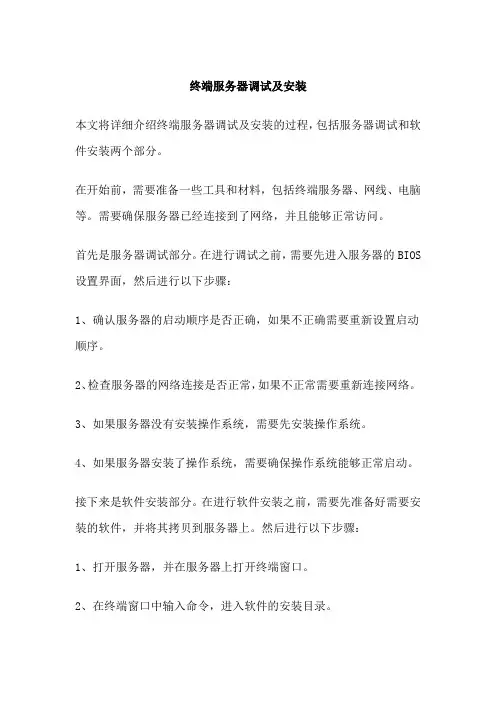
终端服务器调试及安装本文将详细介绍终端服务器调试及安装的过程,包括服务器调试和软件安装两个部分。
在开始前,需要准备一些工具和材料,包括终端服务器、网线、电脑等。
需要确保服务器已经连接到了网络,并且能够正常访问。
首先是服务器调试部分。
在进行调试之前,需要先进入服务器的BIOS 设置界面,然后进行以下步骤:1、确认服务器的启动顺序是否正确,如果不正确需要重新设置启动顺序。
2、检查服务器的网络连接是否正常,如果不正常需要重新连接网络。
3、如果服务器没有安装操作系统,需要先安装操作系统。
4、如果服务器安装了操作系统,需要确保操作系统能够正常启动。
接下来是软件安装部分。
在进行软件安装之前,需要先准备好需要安装的软件,并将其拷贝到服务器上。
然后进行以下步骤:1、打开服务器,并在服务器上打开终端窗口。
2、在终端窗口中输入命令,进入软件的安装目录。
3、输入命令,开始安装软件。
4、在安装过程中,需要按照提示进行操作,包括选择安装路径、设置安装选项等。
5、安装完成后,需要重新启动服务器,以使软件能够正常工作。
在完成以上两个部分之后,终端服务器的调试和安装就完成了。
需要注意的是,在进行调试和安装的过程中,需要仔细操作,避免出现错误。
需要备份重要的数据,以防止数据丢失。
总之,终端服务器的调试和安装是一个比较复杂的过程,需要仔细操作。
只有掌握了正确的操作方法,才能够顺利地完成这个过程。
服务器安装与调试服务器安装与调试服务器是网络环境下为客户提供高性能、高可用性、高度安全和可扩展性的计算服务的关键设备。
本文将介绍服务器的基础知识、安装过程和调试方法,帮助读者了解并掌握服务器安装与调试的技巧。
一、服务器基础知识服务器可根据其用途分为多种类型,如文件服务器、Web服务器、数据库服务器、邮件服务器等。
服务器的配置和性能决定了它能同时处理多少个连接,以及在每个连接中能提供多大的数据处理能力。
服务器的性能主要由其处理器、内存、存储、显卡和网卡等硬件配置决定。

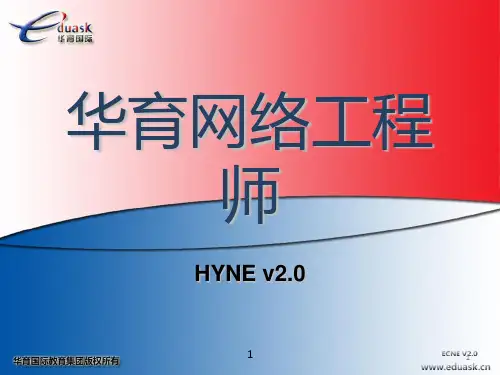
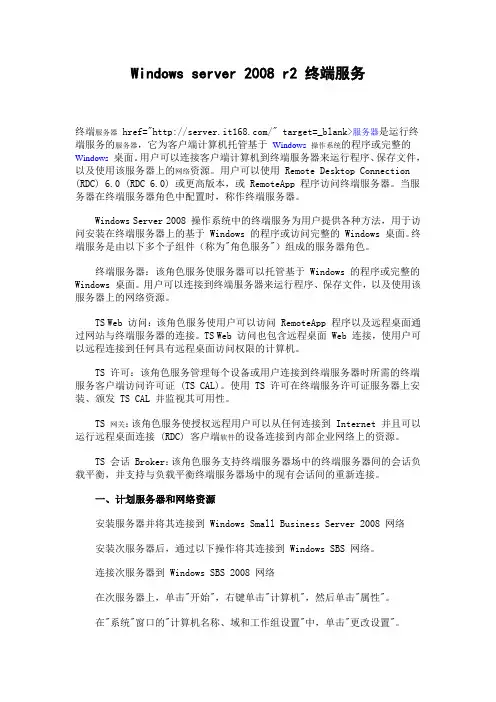
Windows server 2008 r2 终端服务终端服务器 href="/" target=_blank>服务器是运行终端服务的服务器,它为客户端计算机托管基于Windows操作系统的程序或完整的Windows桌面。
用户可以连接客户端计算机到终端服务器来运行程序、保存文件,以及使用该服务器上的网络资源。
用户可以使用 Remote Desktop Connection (RDC) 6.0 (RDC 6.0) 或更高版本,或 RemoteApp 程序访问终端服务器。
当服务器在终端服务器角色中配置时,称作终端服务器。
Windows Server 2008 操作系统中的终端服务为用户提供各种方法,用于访问安装在终端服务器上的基于 Windows 的程序或访问完整的 Windows 桌面。
终端服务是由以下多个子组件(称为"角色服务")组成的服务器角色。
终端服务器:该角色服务使服务器可以托管基于 Windows 的程序或完整的Windows 桌面。
用户可以连接到终端服务器来运行程序、保存文件,以及使用该服务器上的网络资源。
TS Web 访问:该角色服务使用户可以访问 RemoteApp 程序以及远程桌面通过网站与终端服务器的连接。
TS Web 访问也包含远程桌面 Web 连接,使用户可以远程连接到任何具有远程桌面访问权限的计算机。
TS 许可:该角色服务管理每个设备或用户连接到终端服务器时所需的终端服务客户端访问许可证 (TS CAL)。
使用 TS 许可在终端服务许可证服务器上安装、颁发 TS CAL 并监视其可用性。
TS 网关:该角色服务使授权远程用户可以从任何连接到 Internet 并且可以运行远程桌面连接 (RDC) 客户端软件的设备连接到内部企业网络上的资源。
TS 会话 Broker:该角色服务支持终端服务器场中的终端服务器间的会话负载平衡,并支持与负载平衡终端服务器场中的现有会话间的重新连接。
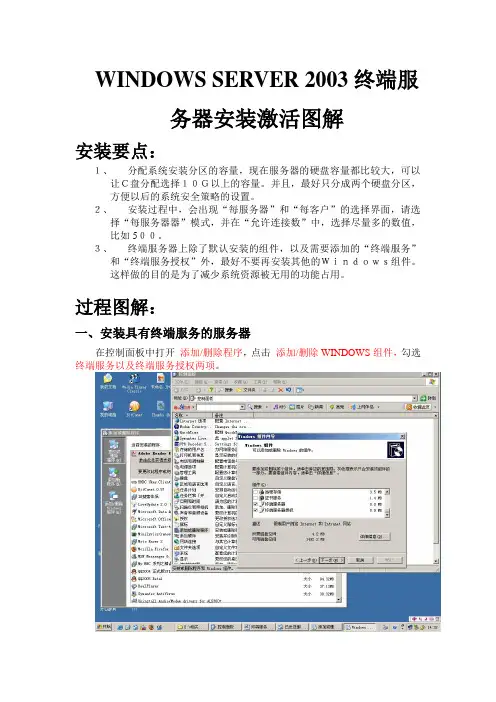
WINDOWS SERVER 2003终端服务器安装激活图解安装要点:1、分配系统安装分区的容量,现在服务器的硬盘容量都比较大,可以让C盘分配选择10G以上的容量。
并且,最好只分成两个硬盘分区,方便以后的系统安全策略的设置。
2、安装过程中,会出现“每服务器”和“每客户”的选择界面,请选择“每服务器器”模式,并在“允许连接数”中,选择尽量多的数值,比如500。
3、终端服务器上除了默认安装的组件,以及需要添加的“终端服务”和“终端服务授权”外,最好不要再安装其他的Windows组件。
这样做的目的是为了减少系统资源被无用的功能占用。
过程图解:一、安装具有终端服务的服务器在控制面板中打开添加/删除程序,点击添加/删除WINDOWS组件,勾选终端服务以及终端服务授权两项。
然后下一步,选择“宽松安全模式”。
点击“下一步”,下面均为默认设置即可。
接着开始安装组件,提示放入2003系统光盘。
把文件复制来源指向安装盘的I386文件夹即可。
如下图:点确定,开始安装,直至完成并按提示重新启动。
如果要卸载终端服务,同样在控制面板中打开添加/删除程序,点击添加/删除WINDOWS组件,把终端服务以及终端服务授权两项前面的勾去掉。
然后下一步,这样就可以卸载掉终端服务了。
二.Windows Server 2003终端服务器的激活Windows 2003 的终端服务许可证安装分为两个步骤:1、激活终端许可证服务器。
2、安装许可证令牌。
第一步:激活终端服务器。
运行开始-》程序-》管理工具-》终端服务授权,出现的界面如下:上图显示的HP2000位服务器的名称,对应的如果你激活时,此处出现的便是你的服务器的名称了,将鼠标移动到服务器名称上,点击鼠标的右键,出现了激活的菜单如下:选中激活服务器,出现激活向导画面:器”方式:点击“下一步”出现如下提示:这个产品ID号在下面的注册激活过程中需要使用到。
根据提示,使用IE或NetScape等浏览器,采用安全连接方式访问URL,https://。
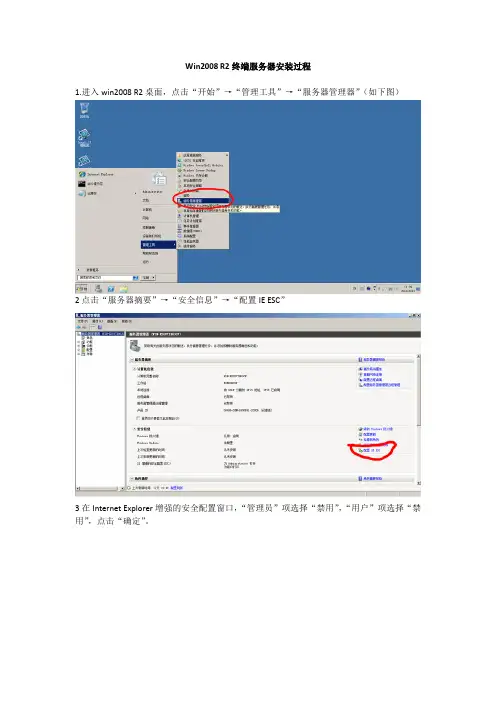
Win2008 R2终端服务器安装过程1.进入win2008 R2桌面,点击“开始”→“管理工具”→“服务器管理器”(如下图)2点击“服务器摘要”→“安全信息”→“配置IE ESC”3在Internet Explorer增强的安全配置窗口,“管理员”项选择“禁用”,“用户”项选择“禁用”,点击“确定”。
4点击“服务器管理器”→“角色”→“添加角色”(如下图)5在弹出的“添加角色向导页”中勾选“默认情况下将跳过此页”,点击“下一步”。
6点击“下一步”7.在选择角色服务窗口,勾选“远程桌面会话主机”和“远程桌面授权”,点击“下一步”。
8点击“下一步”点击“下一步”。
10在指定授权模式窗口选择“每用户”授权模式,点击“下一步”。
11.直接点击“下一步”。
点击“下一步”。
步”。
14点击“安装”。
15点击“关闭”,系统重启。
16系统重启后继续安装。
17安装成功后点击关闭,终端服务安装成功。
列表空白处,点击新用户,创建要远程登录服务器的用户。
19点击“服务器管理器”→“配置”→“本地用户和组”→“组”→“Remote Desktop Users”。
20点击“添加”。
21点击“高级”22点击“立即查找”23选择刚才创建的新用户,点击“确定”。
24点击“确定”25点击“确定”。
26点击“服务器管理器”→“角色”→“远程桌面服务”→“高级工具”→“远程桌面授权管理器”。
27.在RD授权管理器窗口选择服务器。
28鼠标右键点击待激活的服务器,在弹出的菜单选中“激活服务器”29.点击“下一步”30.在服务器激活向导窗口中,连接方法选择“Web浏览器”,点击“下一步”。
31.鼠标选中2008产品ID复制下来,点击远程桌面授权网站网址(开通外网访问权限)。
32.在弹出的网页中选择“chinese simplified”,点击“go”,点击“下一步”。
33在产品ID处把刚才复制的ID内容粘贴上去,公司信息里面的项目要填完整,不要缺项,国家为“中国”,其它内容随便填,点击“下一步”。
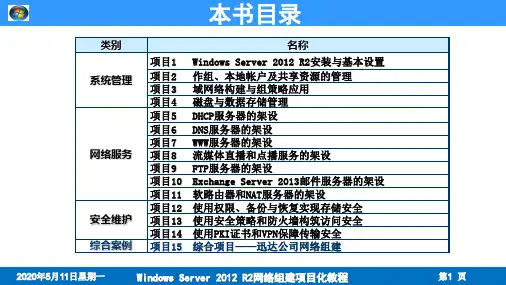
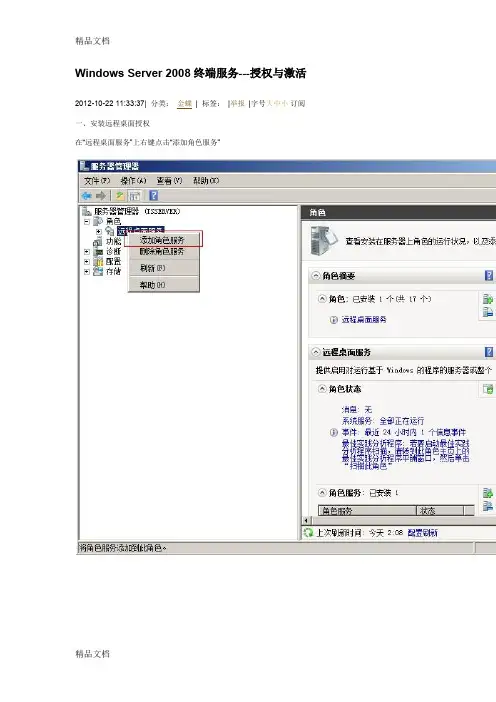
Windows Server 2008终端服务---授权与激活2012-10-22 11:33:37| 分类:金蝶| 标签:|举报|字号大中小订阅一、安装远程桌面授权
在“远程桌面服务”上右键点击“添加角色服务”
选择“远程桌面授权”
发现范围保持默认不用勾选
开始安装
二、指定授权服务器
安装完授权服务器后,要指定授权服务器
在“RD会话主机配置”右侧打开“远程桌面授权服务器”属性
点击授权选项卡,添加授权服务器,这里就是本机
三、激活授权服务器
展开“RD会话主机配置”“授权诊断”,选择许可证服务器,点击最右侧“启动RD授权管理器”services.msc
在RD授权管理器界面中,右键服务器,点击“激活服务器”
连接方法选择“自动连接(推荐)”(此时需要连接Internet)
输入相关信息后完成激活
注意:服务器必须能连上网
激活完成
四、安装许可证
在已经激活的服务器上右键点击“安装许可证”
打开向导后,点击“下一步”
“许可证计划”选择“其他协议”
输入协议号码
备用的协议号码6565792 4954438 6879321 选择“产品版本”“许可证类型”,输入“数量”
授权就完成了,可以看到许可证数是9999
评论这张
阅读(8425)| 评论(0)
|。
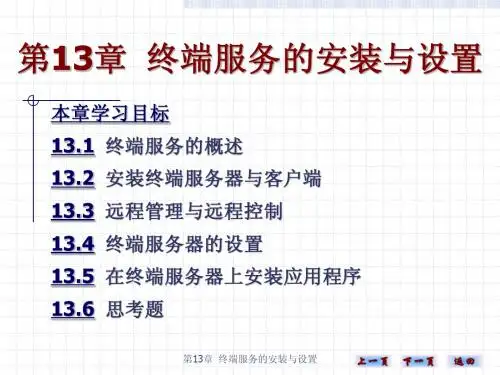
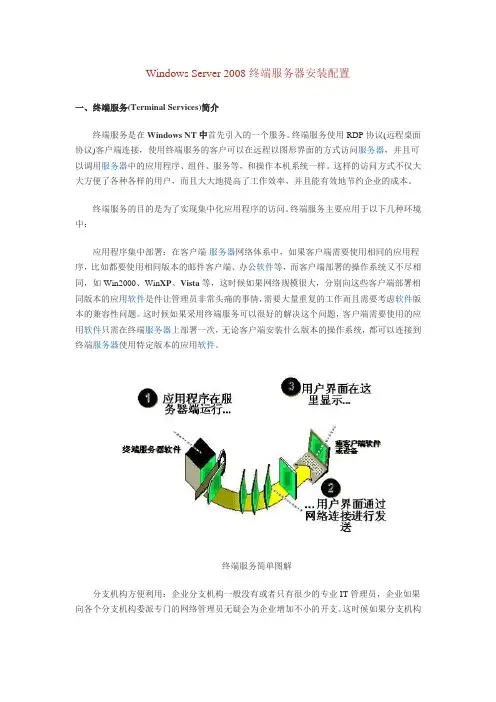
Windows Server 2008终端服务器安装配置一、终端服务(Terminal Services)简介终端服务是在Windows NT中首先引入的一个服务。
终端服务使用RDP协议(远程桌面协议)客户端连接,使用终端服务的客户可以在远程以图形界面的方式访问服务器,并且可以调用服务器中的应用程序、组件、服务等,和操作本机系统一样。
这样的访问方式不仅大大方便了各种各样的用户,而且大大地提高了工作效率,并且能有效地节约企业的成本。
终端服务的目的是为了实现集中化应用程序的访问。
终端服务主要应用于以下几种环境中:应用程序集中部署:在客户端-服务器网络体系中,如果客户端需要使用相同的应用程序,比如都要使用相同版本的邮件客户端、办公软件等,而客户端部署的操作系统又不尽相同,如Win2000、Win XP、Vista等,这时候如果网络规模很大,分别向这些客户端部署相同版本的应用软件是件让管理员非常头痛的事情,需要大量重复的工作而且需要考虑软件版本的兼容性问题。
这时候如果采用终端服务可以很好的解决这个问题,客户端需要使用的应用软件只需在终端服务器上部署一次,无论客户端安装什么版本的操作系统,都可以连接到终端服务器使用特定版本的应用软件。
终端服务简单图解分支机构方便利用:企业分支机构一般没有或者只有很少的专业IT管理员,企业如果向各个分支机构委派专门的网络管理员无疑会为企业增加不小的开支。
这时候如果分支机构的计算机均采用终端服务的解决方案,统一连接到终端服务器应用特定软件,可以简化IT 管理维护,减少维护成本和复杂程度。
任意地点的安全访问:很多时候出差在外的员工需要应用某个特性的应用软件,如公司定制的财务软件等,这时候员工可以通过手机、笔记本等移动设备,在任意地点连接公司终端服务器进行应用。
如在Windows Server 2008中,用户可以利用终端服务中的TS Web Access功能,没必要连接VPN,仅仅通过Web方式即可访问企业终端服务器,并且可以获得良好的用户体验。
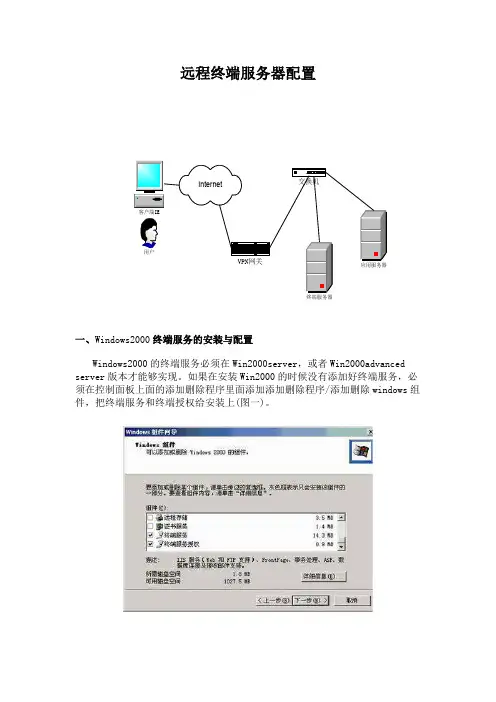
远程终端服务器配置一、Windows2000终端服务的安装与配置Windows2000的终端服务必须在Win2000server,或者Win2000advanced server版本才能够实现。
如果在安装Win2000的时候没有添加好终端服务,必须在控制面板上面的添加删除程序里面添加添加删除程序/添加删除windows组件,把终端服务和终端授权给安装上(图一)。
重新启动后,在开始菜单——〉程序——〉管理工具上面就多了几个关于Win2000终端的子菜单,分别是终端服务管理器,终端服务客户端生成器,终端服务配置,终端服务授权。
也可以使用管理工具中的配置服务器进行配置。
配置服务器/应用服务器/终端服务。
(图二)终端服务的一般用途是适用于应用程序服务器的,所以在进行配置之前必须先打开控制面板/添加删除程序,按照组件向导配置终端服务为应用程序服务器模式(图三),采用此种模式,所有的程序都必须在终端服务器上以应用程序服务器的模式,通过添加删除程序进行安装,安装过来的软件在终端客户机上面可以直接使用。
进行下一步,windows组件向导将复制所必需的文件。
接着运行终端授权,进入终端授权向导以后,选择连接方式,笔者采用的是internet连接(图四),此时必须保证终端服务器能够连接到internet.如果使用的设备不一样的话,也可以采用万维网,传真或者电话连接。
填入个人用户信息以及授权计划(图五)。
以及电子信箱(这个地址一定要填正确,它将用来接受所受到的pin,如果没有pin客户机将不能正常连接到服务器)如果你的信箱里面收到所发来的pin 的话,可以使用立即完成服务器激活过程(我已经收到pin)(图六),如果没有收到pin的话,那也没有关系,可以选择收到pin之前不完成过程。
microsoft将颁发一个为期90天的临时许可证,使用这个临时许可证也可以正常使用。
添加以后,可以再对终端服务进行配置,打开开始/程序/管理工具/终端服务配置,在这里面可以设置终端服务的连接以及服务器设置,默认的连接是rdp-tcp协议连接,双击这个连接可以设置其属性。
Windows 2008 R2 64位启用远程桌面详细设置一、安装Windows 2008 终端服务先说明一下:安装终端服务最好在域中的计算机上进行,一是可以方便的添加用于访问该服务的用户;二是可以方便的发布RemoteApp程序;三是可以减少用户的认证次数。
但不要在域控制器上安装终端服务,这会造成很大的安全隐患,终端服务会打开服务器的3389端口,这个黑客最喜欢的端口会给你的域控制器带来很大的麻烦。
微软的测试环境搭设:一台windows 2008域控制器,一台windows 2008终端服务器,一台windows 7客户端。
关于windows 2008的终端服务的解释,就不说了,微软的Technet上说的很详细。
/zh-cn/library/dd640164(WS.10).aspx。
Windows 2008微软的终端服务比windows 2003强了很多。
Windows 2008终端服务的角色服务有:Windows 2008 R2 64位的终端服务现在已改为远程桌面服务,其实功能还是差不多,只是换了个名称而已。
➢远程桌面会话主机(必选,用户使用该功能访问服务器资源)➢远程桌面虚拟化主机(RemoteApp功能)➢远程桌面授权(终端服务访问许可证,不申请最多可以使用120天)➢远程桌面连接代理(负载平衡)➢远程桌面网关(可以通过Internet访问RemoteApp程序)➢远程桌面Web访问(用户使用IE浏览器通过内网或外网访问RemoteApp程序)主要的改变在两点,多了RemoteApp和远程桌面Web访问。
其实还有远程桌面网关,不过远程桌面网关也是为远程桌面Web访问服务的。
远程桌面网关支持从Internet访问,我没有申请的域名,因此就不测试了。
使用域管理员帐号登录,开始安装1、安装windows 2008终端服务服务管理器—添加角色,下一步。
选择“远程桌面服务”,下一步。
出现“远程桌面简介”,不用管它,继续下一步。
升腾Window终端使用常见问题及处理办法一、显示问题 (2)1、开机后终端连续发警报声且无显。
(2)2、开机无显但终端未发出警报声。
(2)3、系统启动进度条结束后无显。
(2)二、终端系统启动问题 (2)1、启动过程中停止错误。
(2)2、启动后提示找不到系统盘 (2)3、系统启动后进入DHCP界面 (3)三、系统设置及连接条目不能保存 (4)1、设置信息不能保存。
(4)四、与Windows终端服务器连接问题 (4)1、与终端服务器之间网络不通 (4)2、网络正常但无法登陆Windows终端服务器? (6)五、打印问题 (7)1、不打印 (7)2、添加打印机时找不到该打印机型号 (7)六、其它问题 (7)1、网络问题 (7)2、终端本地浏览器问题 (8)3、显示颜色问题 (8)一、显示问题1、开机后终端连续发警报声且无显。
故障现象:按下电源开关后“嘀”一声,然后有节奏的长“嘀---”声音,并且显示器没有显示。
故障排除:一般是内存接触不良或者内存损坏,请检查内存条。
2、开机无显但终端未发出警报声。
故障现象:按下电源开关后“嘀”一声,差不多5秒后再“嘀”一声,两秒后显示器还是没有显示。
故障排除:一般是显示器问题,请检查显示器与终端间连接是否正常,显示器电源线连接是否正常,显示器电源指示灯是否点亮3、系统启动进度条结束后无显。
故障现象:在终端系统启动过程中,在程序进度条打点完成后显示器没有图像,无法进入终端管理连接的界面。
故障排除:一般是显示分辨率或者刷新率设置参数高于彩显的参数引起的,可在终端启动时按住“Ctrl”键进入“BOOTMENU”,按ctrl+U,选择“startDEFAUL system”(第一项)后回车即可,进入系统后再将终端显示参数设置为与彩显相匹配的数值。
二、终端系统启动问题1、启动过程中停止错误。
故障现象:在终端系统启动过程中,在程序进度条打点没有完成就停止不动故障排除:终端系统软件出错,请重新写入终端系统程序。
windterm使用指南(原创版)目录1.WindTerm 介绍2.WindTerm 功能3.WindTerm 安装与配置4.WindTerm 使用技巧5.WindTerm 的优缺点正文一、WindTerm 介绍WindTerm 是一款强大的 Windows 终端模拟器,可以帮助用户在Windows 操作系统上模拟各种终端环境,如 Linux、Unix 等,让用户在Windows 平台上轻松使用这些系统的命令行工具和程序。
WindTerm 具有高度可定制性,支持多种终端类型和连接方式,可以满足不同用户的需求。
二、WindTerm 功能1.支持多种终端类型:WindTerm 支持众多流行的终端类型,如 SSH、Telnet、Rlogin 等,用户可以根据需要选择合适的终端类型连接到远程服务器。
2.强大的命令行工具:WindTerm 内置了丰富的命令行工具,包括文件操作、网络管理、系统管理等,用户可以直接在 WindTerm 中使用这些工具,无需再切换到命令提示符。
3.自定义终端设置:WindTerm 允许用户自定义终端的样式、字体、颜色等,可以根据个人喜好进行设置,提高使用体验。
4.智能识别和自动补全:WindTerm 具备智能识别功能,可以根据用户输入的命令自动识别并自动补全,提高输入效率。
三、WindTerm 安装与配置1.下载安装:用户可以从 WindTerm 官网上下载最新版本的软件,然后按照提示进行安装。
2.配置终端类型:安装完成后,用户需要配置终端类型,选择需要连接的服务器类型和协议,如 SSH、Telnet 等。
3.配置服务器连接信息:根据服务器的 IP 地址、端口号、用户名和密码等信息进行配置,确保 WindTerm 能够正确连接到服务器。
4.测试连接:配置完成后,用户可以进行测试连接,确保 WindTerm 能够正常连接到服务器。
四、WindTerm 使用技巧1.使用快捷键:WindTerm 支持众多快捷键,用户可以通过快捷键进行快速操作,提高工作效率。
如何激活Windows系统的终端服务
Windows 2000的终端服务有一定的使用天数的限制,如果在限制天数内不激活终端服务的话,之后就不能连接到Windows 2000终端了。
如果要激活它,首先需要得到Windows 2000的注册号码,再用注册号码经过以下操作即可完成终端的激活。
步骤1
打开【我的电脑】丨【控制面板】I 【添加/删除程序】窗口,选择【添加/删除Windows组件】选项.然后选中【终端服务】和【终端服务授权】两个复选框,安装这两项服务。
步骤2
windows7旗舰版安装了【终端服务】和【终端服务授权】后.执行【开始】丨【程序】|【管理工具】丨【终端服务授权】命令,得到一个4段共20位数的“产品ID”。
步骤 3
打开https:// 中文网页,根据提示激活,最后会得到一个7段共35位数的“许可证密钥包ID”。
步骤4
打开【终端服务授权】窗口.在授权向导中选择默认设置,单击【下一步】按钮,选择【连接方法】为“万维网”,继续单击【下一步】按钮。
步骤5
进入输入许可证密钥包ID的界面.。
输入从网上得到的“许可证密钥包ID”,完成激活。
步骤6
最后,再选择【终端服务授权】文本框中的SERVER (服务器名)选项,右击启用即可。
windows终端服务实现
1,学习终端服务的实验原理
(一)终端服务概述
终端服务(Terminal Service)是一个客户端/服务器应用程序,由一项运行 Windows Server 2003的计算机上运行的服务和一个可以在多种客户端硬件设备上运行的客户端程序组成。
Terminal Service可使所有的操作系统的功能、客户端应用程序的执行、数据处理以及数据存储在服务器上进行。
它还提供有通过终端仿真软件对服务器桌面的远程访问。
Windows Server 2003 的终端服务器组件建立在Windows 2000终端服务应用服务器模式的可靠基础上。
终端服务可以允许用户将基于Windows的应用,或Windows桌面本身,虚拟到任何计算设备(包括那些不能运行Windows的设备)。
作为网络管理员,通过构建网络中的终端服务,可以使用各种不同硬件设备的客户端都对远程服务器实现远程访问。
Windows Server 2003系列操作系统的终端服务包括“远程桌面”、“终端服务器”和“终端服务器许可证服务器”3部分。
1、远程桌面
远程桌面是安装在网络中客户机上的远程控制软件,是一种瘦客户端软件,因为它并不对管理员下达的操作进行任何处理。
该软件允许客户端计算机可以作为终端对Windows Server 2003服务器进行远程访问。
2、终端服务器
终端服务器是安装在网络中Windows Server 2003服务器上的程序,它通过网络处理从客户机的远程桌面传递的指令,远行后将结果传回远程桌面。
3、终端服务器许可证服务器
由于通过客户机可以远程遥控终端服务器,这就对客户端身份提出了更高的要求,必须确保合法身份的客户端才能连接终端服务器。
为此,在终端服务网络内,每个客户机要使用终端服务器,必须提供客户端许可证。
客户端许可证是授予客户端可以访问终端服务器的“身份证”。
这个许可证并不是由终端服务器自己颁发,而是由终端服务器许可证服务器进行颁发。
要构建终端服务器许可证服务器,必须在网络内的一台计算机上安装Windows Server 2003中的“终端服务授权”组件。
为确保安全,管理员应该将“终端服务器授权”与终端服务器安装在不同的计算机上。
(二)终端服务的两种模式
Windows 2003终端服务有2种运行模式:完整安全模式和宽松安全模式。
1.完整安全模式
该模式下终端服务器用户与服务器上的用户组的成员具有相同的权限。
这是最安全的模式,但有些应用程序在该模式下无法运行。
2.宽松安全模式
该模式下所有用户将拥有对关键的注册表和文件系统位置的安全访问权。
如果要在终端服务的客户机上运行有些老的应用程序,这可能是必要的。
2、实验步骤
(一)安装终端服务
在一台Windows Server 2003的计算机上安装终端服务组件,通过“添加/删除Windows
组件”安装终端服务组件。
1)在Windows Server 2003计算机上单击“开始”→“设置”→“控制面板”,双击“添加/删除程序”,选择“添加/删除Windows 组件”,在Windows组件向导对话框中选取“终端服务”
2)单击“下一步”按钮,在此可以选择终端服务的模式。
3)选择“完整安全模式”,单击“下一步”按钮。
选择以后指定授权服务器,然后下一步,在此可以选择每设备授权模式。
4)单击“下一步”按钮开始安装终端服务。
5)单击“完成”按钮结束安装。
安装终端服务后必须重新启动计算机才能生效,重新启动后就可以作为终端服务器了。
(二)安装终端服务客户端软件
1)通过在终端服务器上把下面路径的文件夹
“%systemroot%\system32\clients\tsclient\net\win32”共享出来,然后在客户端通过网络访问终端服务器,把共享的资料复制到本机,双击应用程序setup.exe安装。
首先确保共享文件的机子有开启游客用户和相对权限。
或者在同一工作组内。
然后在需要获取共享文件的机子内运行(开始建+R)在输入框内打上\\192.168.1.2(对方的IP地址) 运行获得的图像
(三)利用远程桌面客户端软件连接到终端服务
1)在客户端计算机上单击“开始”→“程序”→“远程桌面连接”,在服务器地址栏输入终端服务器的IP地址。
然后单击“连接”按钮。
2)连接成功后出现登录画面,此时输入服务器上管理员级的用户账户名称和密码,单击“确定”按钮,服务器会对用户账户名称和密码进行验证。
3)验证通过后就可以连接到终端服务器,此时就可以像操作本机一样对服务器进行任何操作了。
4)此时在终端服务器上单击“开始”→“程序”→“管理工具”→“Active Directory 用户和计算机”,可以在服务器上添加新用户用于远程登录。